
ここでは Cocoon をカスタマイズするどころでなく、まずは [メディアを追加] から写真や画像を追加して大きなサイズに変更すると画像が不鮮明、不明瞭にぼやけてしまう事象の解決方法をご紹介します。
こんにちは。文句マンです。
あなたも Cocoon を利用しているんですね?わたしもです。
あなたは Cocoon をカスタマイズしたいと思ってこのブログに来ているかもしれませんが、ここではカスタマイズなんて大それたことはしません。カスタマイズをする前にまずは使い方をしっかり勉強しないといけません。
カスタマイズについては、他の方がブログでいろいろと書いているので、ここではレアな使い方をご紹介します。
ちなみに、わたしは約半年以上この Cocoon テーマを利用しています。
なぜ?
無料なのに迅速で的確なサポートを続け、アップデートも欠かさない「わいひらさん」の信者だからです。(^^)/
Cocoon テーマで作られたブログが軒並み検索上位に昇っているのは、ひとえにわいひらさんのおかげといっても過言ではないでしょう。
さて、Cocoon テーマの前置きはこのくらいにして、表題の通り写真や画像イメージを挿入するとデフォルトのサイズが小さいのですが、そのサイズを大きく引き伸ばしするとぼやけてしまうという事象?が簡単に解決できたのでご紹介します。
こんな感じに不鮮明、不明瞭な画像になります。要するに写真がクリアでありません。
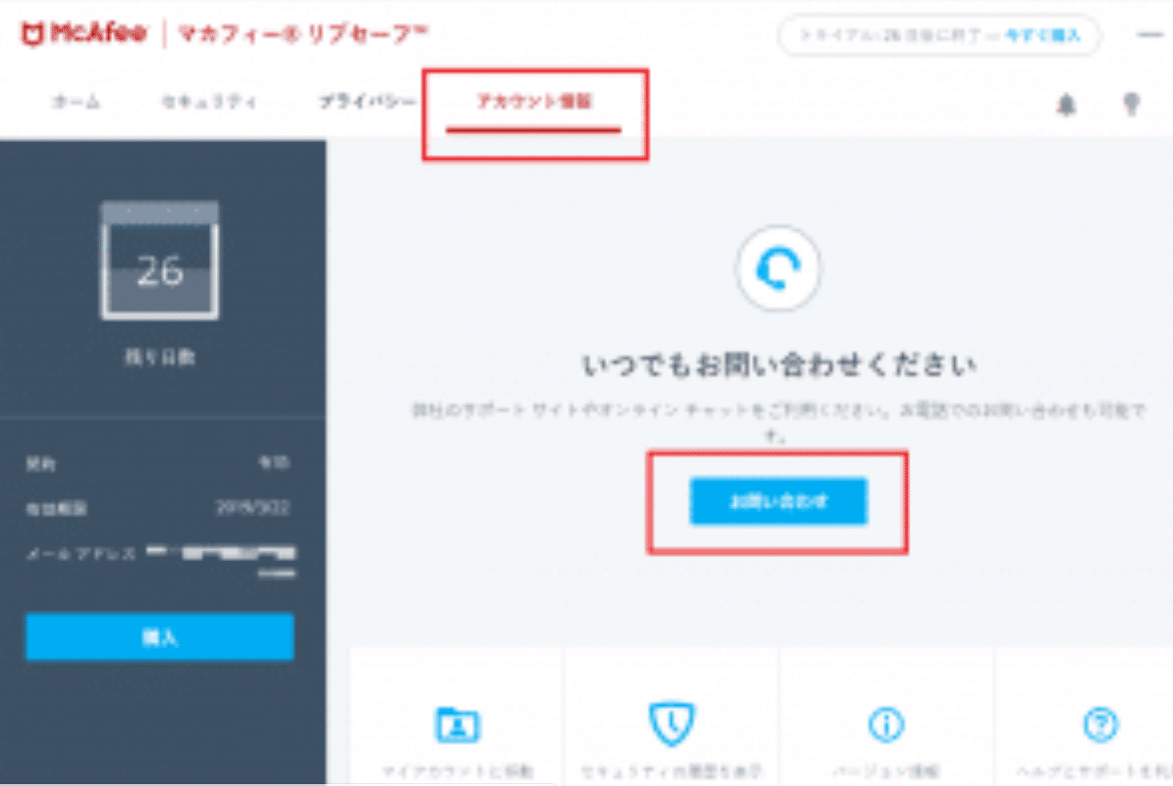
余談ですが、この事象は写真や画像イメージに [リンクの挿入/編集] から写真屋画像イメージの URL を挿入して、その画像や写真をクリックしたときには、鮮明にクリアに表示されます。
それでは見ていきましょう。
Cocoon 画像や写真がぼやける【解決方法】
以下の手順で [メディアを追加] →[メディアライブラリ] からコピーした画像の URL を記事の好きなところに貼り付けてください。大きな写真や画像は H2 タグの下に張り付ける人が多いですよね。
Cocoon 画像や写真が不明瞭な場合の解決手順
1. 画像をアップロードするときに利用する [ メディアを追加 ] をクリック
2. [ メディアライブラリ ] のタブをクリック
3. [ メディアライブラリ ] から写真や画像イメージを選択
4. 右の [ 添付ファイルの詳細 ] の下の [ URL ] の中身をコピー
5. [ 投稿を挿入 ] をクリック
6. 投稿された写真を Delete
7. 大きな写真や画像を張りたい場所を右クリック
8. [ 貼り付け(P) ] を選択して画像をペースト
以上、Cocoon で画像や写真が大きいと不明瞭になり、ぼやけてしまう事象の解決方法でした。
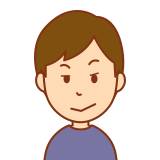
それにしても、昔の記事は画像や写真が全部ぼやけてるんだけど、一個一個直すの面倒だな。そもそもなんで不鮮明になってぼやけるの?バッサリ



